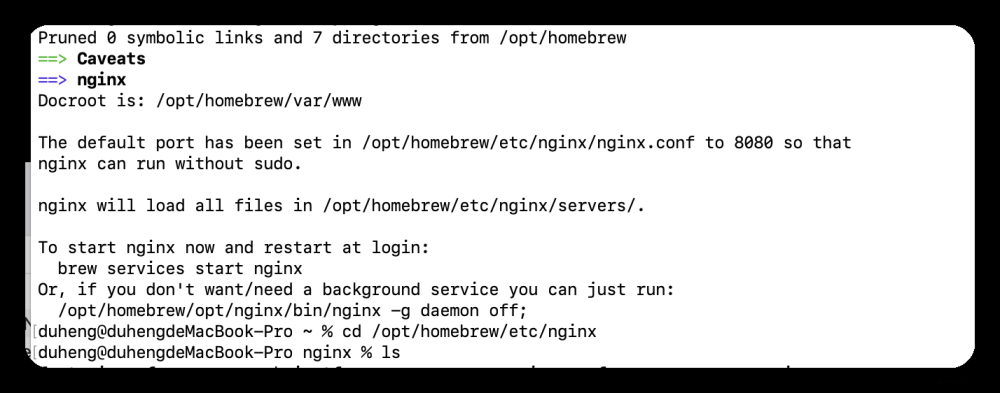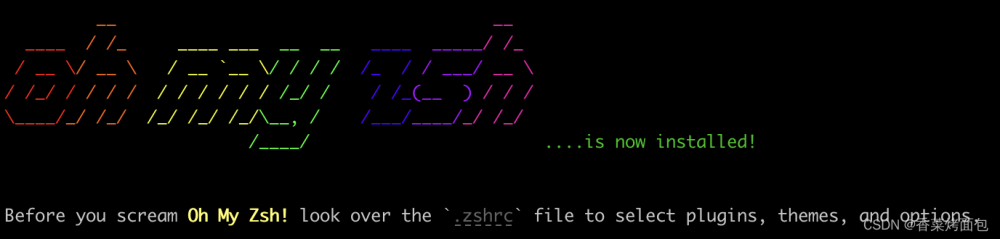Homebrew安装
官方源安装
直接在Terminal下执行命令👑
/bin/bash -c "$(curl -fsSL https://raw.githubusercontent.com/Homebrew/install/HEAD/install.sh)"安装命令可直接在🍺Homebrew官网查找:
The Missing Package Manager for macOS (or Linux) — Homebrew
国内源安装
官方源安装使用Github,国内访问速度较慢,使用国内镜像源安装可以解决这一问题。
直接在Terminal下执行命令👍
/bin/bash -c "$(curl -fsSL https://gitee.com/ineo6/homebrew-install/raw/master/install.sh)"安装命令可在以下网站查找👇
镜像快速安装Homebrew教程 - Homebrew
Homebrew换源
Homebrew下载使用的也是Github源,为了提高下载速度,可替换为国内镜像源(清华、中科大、阿里云)。
Homebrew主要由4个部分组成:
- brew: 源代码仓库
-
homebrew-core: 核心软件仓库
-
homebrew-bottles: 预编译二进制软件包
-
homebrew-cask: MacOS客户端应用
首先查看当前的下载源:
# 查看brew.git当前源
cd "$(brew --repo)" && git remote -v
# 查看homebrew-core.git当前源
cd "$(brew --repo homebrew/core)" && git remote -v⚠️如果使用官方源安装,下载源应该是Github;如果使用上述国内源安装,brew和homebrew-core源应该是中科大镜像源(ustc)
使用如下命令切换为中科大镜像源🏫
# 替换brew.git:
cd "$(brew --repo)" && git remote set-url origin https://mirrors.ustc.edu.cn/brew.git
# 替换homebrew-core.git:
cd "$(brew --repo)/Library/Taps/homebrew/homebrew-core" && git remote set-url origin https://mirrors.ustc.edu.cn/homebrew-core.git
# 替换homebrew-cask.git:
cd "$(brew --repo)/Library/Taps/homebrew/homebrew-cask" && git remote set-url origin https://mirrors.ustc.edu.cn/homebrew-cask.git根据使用的shell,在对应的配置文件中添加镜像源命令如下:
export HOMEBREW_BOTTLE_DOMAIN=https://mirrors.ustc.edu.cn/homebrew-bottles
export HOMEBREW_BREW_GIT_REMOTE=https://mirrors.ustc.edu.cn/brew.git
export HOMEBREW_CORE_GIT_REMOTE=https://mirrors.ustc.edu.cn/homebrew-core.git这里感谢🙏Homebrew源显示不一致这篇Blog提供的解决方案。
根据使用的shell,调用source命令使配置文件生效,这里以zsh为例👇
source ~/.zshrc更新Homebrew使配置生效👇
brew update如果要将源换回Github,参考以下blog:文章来源:https://www.toymoban.com/news/detail-842701.html
Mac OS Homebrew更换国内镜像源(中科大;阿里;清华) - 腾讯云开发者社区-腾讯云文章来源地址https://www.toymoban.com/news/detail-842701.html
到了这里,关于Homebrew安装及换源的文章就介绍完了。如果您还想了解更多内容,请在右上角搜索TOY模板网以前的文章或继续浏览下面的相关文章,希望大家以后多多支持TOY模板网!